[Office 365快速上手系列] 在線上會議使用OneNote做會議記錄
在開會的時候都需要做會議記錄,此部落格中有另一篇文章介紹如何使用OneNote做紀錄以及它的好處。
請參考此篇文章:[Office 365 快速上手系列] 如何使用OneNote作筆記
而在Skype for Business的線上會議中,已經有和OneNote做整合。
本文將介紹如何在線上會議中使用OneNote。
1.在進行線上會議時,可以從下方展示的下拉式選單中,選擇我的記事開啟OneNote使用,或是選擇共用記事與會議參與者一起使用。
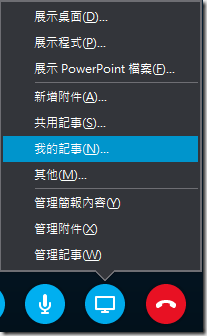
2.選擇我的記事時,可以勾選永遠將會議記錄傳送至同一個節中,並自動建立新頁面。
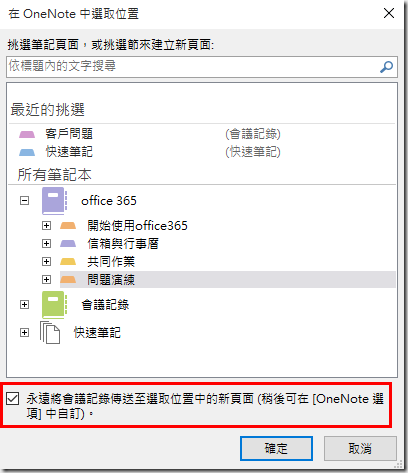
3.選擇共用記事時,可以選擇新增筆記本來使用,或是選擇已存在筆記中的頁面,也可以選擇節來自動建立新頁面。
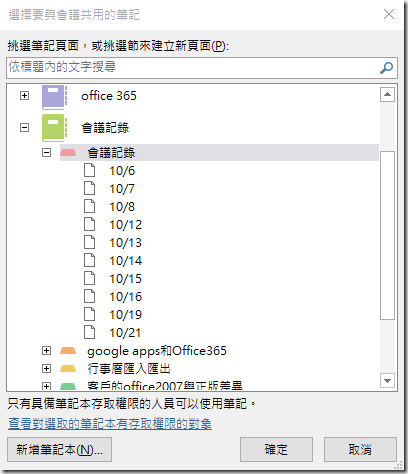
4.在OneNote中可以看到會議參與者,內容旁會標記作者。
5.有共用記事時,展示按鈕的右上角會出現橘色小點標示。
假如關閉了共同編輯的OneNote,也可以點選管理記事來重新開啟。
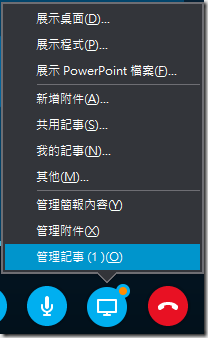
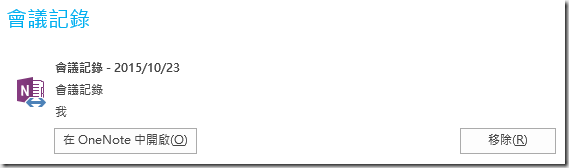
== 要試用 Office 365 的朋友,請點 Office 365 Enterprise E3 試用版 – 30 天期 進行試用申請。 ==

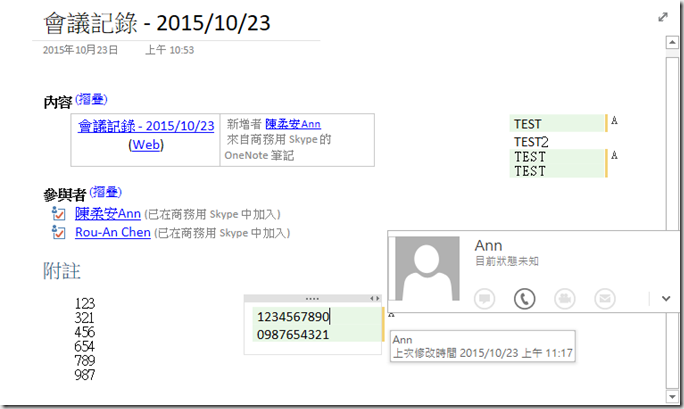
留言與評論
本篇文章的留言功能已關閉!